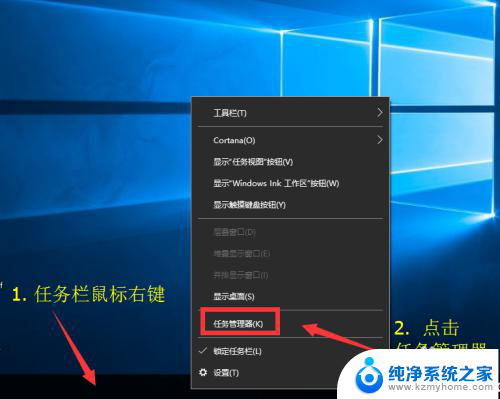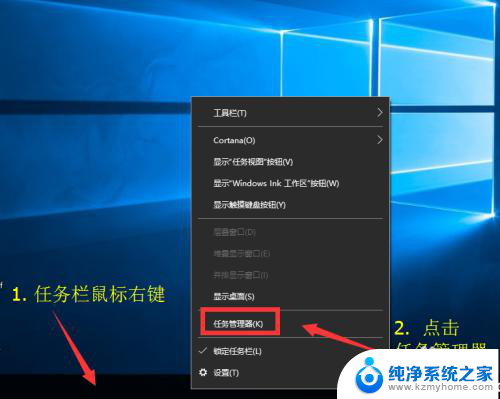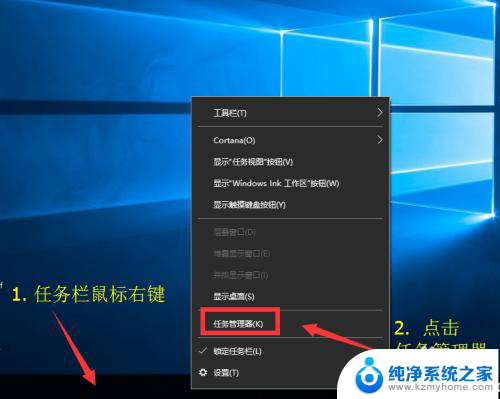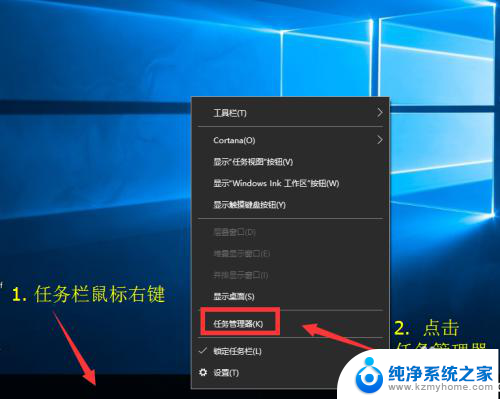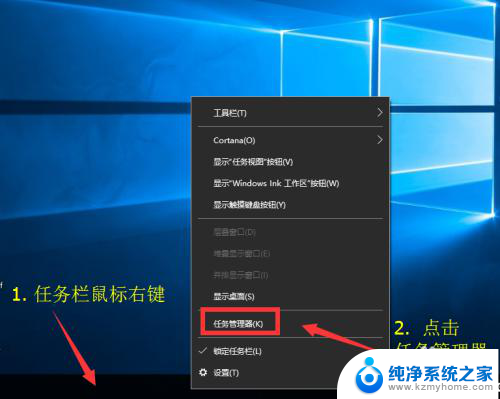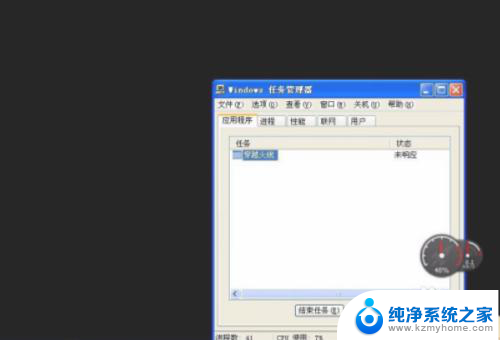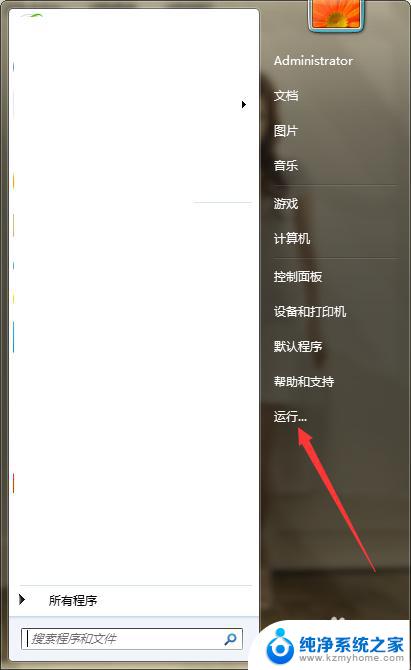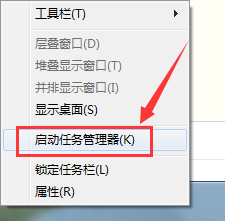电脑怎么按出来任务管理器 任务管理器快捷键怎么打开
电脑上的任务管理器是一个非常重要的工具,它可以帮助我们查看当前正在运行的程序和进程,以及结束卡顿或无响应的任务,要打开任务管理器,可以通过按下Ctrl+Shift+Esc组合键直接快速打开。还可以通过Ctrl+Alt+Delete组合键打开安全选项画面,然后选择任务管理器来打开。无论哪种方式,都可以方便快捷地访问到任务管理器,帮助我们更好地管理电脑上的任务。
操作方法:
1.最直接、做简单调用任务管理器的办法,在电脑任务栏上点击鼠标右键。在弹出的右键菜单中选择并点击任务管理器,就能将其调出来。
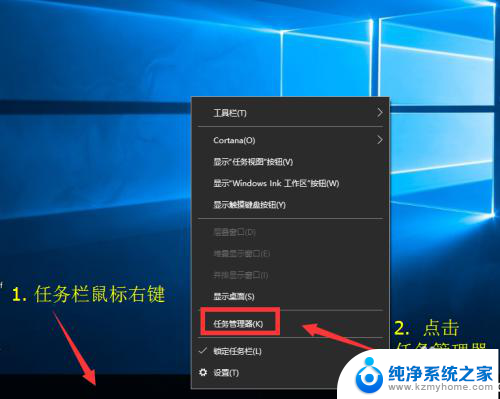
2.调用任务管理器专属快捷键: Ctrl + Shift +Esc。在键盘上按下这三个键,在Windows 10系统中就能直接弹出任务管理器。

3.巧用快捷键。
在键盘上按下 WIN +X 系统组合键,在调出来的多个管理快捷入口中选择 任务管理器,点击一下就能调出任务管理器窗口。

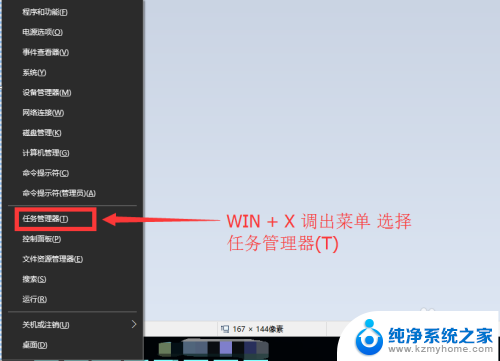
4.常用按键组合 Ctrl + Alt + Del 这个按键组合是经常使用电脑的人最爱使用的组合之一,按过之后在跳转出来的页面中 选择点击 任务管理器即可。

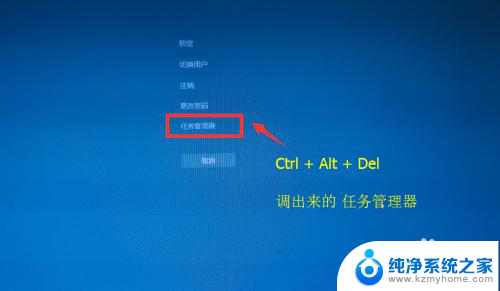
5.最后再分享一种用命令调用的方法。
在开始菜单中点击运行或者直接按 WIN + R键调出运行窗口,在运行窗口输入 taskmgr 后按回车键或点击确认。也能把任务管理器调出来。
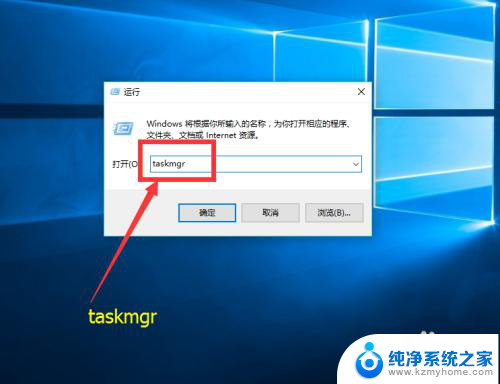
6.总结一下调出任务管理器的几种操作:
1. 在任务栏上点击鼠标右键,在弹出的菜单中选择任务管理器点击打开;
2. 键盘组合键 Ctrl + Shift +Esc 直接调出任务管理器;
3. 键盘组合键 WIN +X 调出菜单中选择点击打开;
4. 键盘组合键 Ctrl + Alt + Del 弹出界面中选择点击打开;
5. 在运行窗口中用 taskmgr 命令打开。

以上就是电脑如何打开任务管理器的全部内容,如果遇到这种情况,你可以按照以上操作进行解决,非常简单快速,一步到位。